Wie kann ich die Lüftergeschwindigkeit auf einem Laptop auf 100% einstellen?
Ich habe kürzlich einen HP Pavilion dv7-4031 gekauft. Wenn es kühl ist, funktioniert es reibungslos und effizient. Wenn die CPU-und GPU-Temperaturen jedoch 60 ° c und mehr erreichen, friert der PC ein und stottert. Ich kann hören, dass die Lüfterdrehzahlen stetig bis zu 70-80c steigen. Das ist es, was mich sauer macht: Ich möchte, dass die Lüfterdrehzahlen die ganze Zeit zu 100% laufen und vielleicht die hohen Temperaturen überhaupt verhindern. So wie es jetzt ist, erhöhen sich die Lüftergeschwindigkeiten nur, um intern zu bleiben temperaturen über 60 ° c.
Ich habe überall nach irgendeiner Art von Geschwindigkeitskontrolle gesucht und nichts gefunden. Jede Hilfe geschätzt.
Ich habe Speedfan ausprobiert. In "Fans" ist nichts aufgeführt. Ich nahm das als schlechtes Zeichen. Das BIOS ist erbärmlich und hat nur 4 oder 5 veränderbare Einstellungen, einschließlich "Quickstart " und"Boot order"
11 answers
Viele Leute beschweren sich über Überhitzungsprobleme mit dem DV7, Probleme, die manchmal nicht einmal mit Kühlpads oder zusätzlichen Lüftern gelöst werden.
Der Lösungsbereich ist nicht sehr umfassend:
- Überhitzungsproblem auf Pavillion dv7-1270ca beschuldigt HP für schlechtes Design
- HP Pavilion DV7-2070eg fan noise & CPU-überhitzung verwendet für direkten physischen Kontakt zu kühlen die AC-Einheit
- HP Pavilion Dv 7, Hitzeprobleme behauptet, es ist ein treiberproblem, das die CPU verursacht zu überarbeiten. Dies kann leicht mit dem Task-Manager überprüft werden. In diesem Artikel der Sound-Treiber soll die Ursache sein.
-
HP Pavilion dv7 Notebook läuft viel zu heiß empfiehlt, von Cool Master einen 3-Lüfter-Kühler zu bekommen, der auf die Hot Spots ausgerichtet werden kann, sowie eine andere viel drastischere Lösung:

Warning: date(): Invalid date.timezone value 'Europe/Kyiv', we selected the timezone 'UTC' for now. in /var/www/agent_stack/data/www/techietown.info/template/agent.layouts/content.php on line 61
2011-09-13 02:55:16
Haben Sie jemals den Ventilator oder Luftkanal gereinigt? Meistens wird dies so mit Staub gefüllt, dass Luft nicht sehr gut durchdringen kann.
Ich würde vorschlagen, dann auch zu sehen, ob es ein Update für Ihr BIOS, dies könnte Ihnen mehr Funktionen oder Kontrollen
Dann würde ich in Betracht ziehen, Treiber für Ihre Grafikkarte zu aktualisieren und möglicherweise Dinge wie das Deaktivieren von Aero usw. zu tun...
Ich habe einen Compaq Laptop, der Vista drauf hatte, der Lüfter war immer auf Hochtouren, ich installierte linux darauf und etwas schien seltsam und ich konnte nicht herausfinden, was es war, bis ich hörte, wie sich der Lüfter für ein paar Minuten einschaltete und dann ausschaltete... Es lief viel kühler unter Linux, wo es nicht ständig die GPU und CPU besteuerte.
Wenn dies immer noch nicht den Trick für Sie zu tun scheint, holen Sie sich eines davon Laptop-Lüfterpads mit eingebauten Lüftern, auf die Sie Ihren Laptop einstellen können. Obwohl sperrig und nicht schwer, wird es helfen, Ihren Laptop nutzbar zu halten.
Warning: date(): Invalid date.timezone value 'Europe/Kyiv', we selected the timezone 'UTC' for now. in /var/www/agent_stack/data/www/techietown.info/template/agent.layouts/content.php on line 61
2011-08-01 16:31:09
- Überprüfen Sie für alle BIOS-Einstellungen in Bezug auf die Kühlung, dies ist oft sehr begrenzt auf Marken-Computern, aber es ist der beste Ort, um zu starten.
Gehen Sie in Windows 7 zu Systemsteuerung\Hardware und Sound\Energieoptionen\Planeinstellungen bearbeiten und klicken Sie auf Erweiterte Energieeinstellungen ändern. Gehen Sie zu Processor Power Management\System cooling policy und stellen Sie sicher, dass es auf Aktiv eingestellt ist.
Versuchen Sie es mit einem Drittanbieter-tool wie Speedfan
Warning: date(): Invalid date.timezone value 'Europe/Kyiv', we selected the timezone 'UTC' for now. in /var/www/agent_stack/data/www/techietown.info/template/agent.layouts/content.php on line 61
2011-06-10 17:11:08
Dies hängt von Ihrem Computer, dem Bustyp und möglicherweise von der Art des Lüfters ab (einige 2-Draht-Lüfter, die in Laptops üblich sind, werden nicht angezeigt).
Ich würde auf jeden Fall Speedfan hier herunterladen:
Http://www.almico.com/speedfan.php
Dann gehe zu Readings tab>Configure>Fans tab. Wenn Ihr Lüfter angezeigt wird, können Sie ihn konfigurieren, wenn nicht, bezweifle ich, dass es eine Möglichkeit gibt, ihn zu konfigurieren.
Wie Sie im Screenshot sehen können, kann ich die Lüfter meines Laptops nicht konfigurieren. nicht ungewöhnlich.
Dies liegt wahrscheinlich daran, dass ich einen nicht unterstützten BUS habe, wie auf dieser Seite zu sehen ist:
Http://www.almico.com/forumbuses.php
Ich habe nach Ihren beiden Bussen gesucht, konnte aber keine Details dazu finden. Sie können dies mithilfe von Software-Informationen für Windows finden, ausführen und im Motherboard-Bereich nachsehen, oder Sie können einfach Speedfan installieren und sehen, ob die Lüfter angezeigt werden.
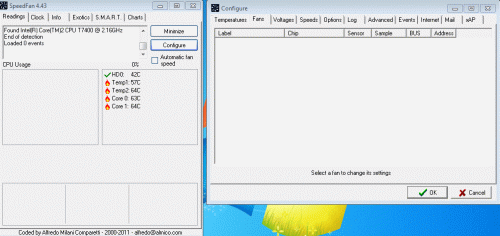
Warning: date(): Invalid date.timezone value 'Europe/Kyiv', we selected the timezone 'UTC' for now. in /var/www/agent_stack/data/www/techietown.info/template/agent.layouts/content.php on line 61
2011-08-02 00:18:20
, empfehle ich die folgenden zwei fan-control-apps:
Auf Github und in. NET geschrieben deckt es eine breite Palette von Laptops/Notebooks ab und ermöglicht es Ihnen, die Konfiguration einfach zu bearbeiten und eigene zu erstellen (Lüftergeschwindigkeiten, Temp-Bereiche usw. steuern).
Die andere ist die legendäre tpfancontrol (Thinkpad Lüftersteuerung), die ich bevorzuge, zunächst eine Lernkurve, aber großartig für Power-User:
Tfpancontrol (scrollen Sie nach unten zum downloadbereich und auf der Website)
Hoffe, das hilft jemandem.
Warning: date(): Invalid date.timezone value 'Europe/Kyiv', we selected the timezone 'UTC' for now. in /var/www/agent_stack/data/www/techietown.info/template/agent.layouts/content.php on line 61
2015-06-27 19:11:09
Ich habe auch ein DV2000 mit einem Heizproblem. Ich ließ meinen Laptop vor ungefähr 2 Jahren reparieren und erwarb damals ein Kupferschim von Amazon und Arctic Silver 5. Ich hatte den Reflow erledigt und der Techniker bot an, den Lüfter fest an die Steckdose zu verdrahten, damit der Lüfter die ganze Zeit zu 100% läuft.
Er nahm einen langen Draht als Jumper und verband einen Anschluss des Lüfters daran und entfernte diesen speziellen Lüfteranschluss aus der ursprünglichen Lüfterbuchse.
Es hat eine Weile funktioniert, aber es hat gedauert 15-20% meiner Akkulaufzeit, aber das Problem kam immer wieder zurück. Jetzt ließ ich den Jumper entfernen, mein Motherboard und meinen Prozessor aktualisieren und entwickelte ein stärkeres Kühlsystem mit einem 12-V-Intel-Desktop-Prozessor-Lüfter, der die Wärme aus dem gesamten Boden saugt.
Ich benutze meinen 6 Jahre alten DV2000 bis heute problemlos.
Warning: date(): Invalid date.timezone value 'Europe/Kyiv', we selected the timezone 'UTC' for now. in /var/www/agent_stack/data/www/techietown.info/template/agent.layouts/content.php on line 61
2012-09-19 09:00:37
Bevor Sie versuchen, die Lüftergeschwindigkeit anzupassen, denken Sie daran, Ihre Grafikkarte und Prozessorlüfter von Staub zu reinigen. Dies ist oft die Lösung für Abstürze, Überhitzung und Lüfterdrehzahlen, die sich bei voller Explosion drehen. Dies bedeutet, dass Sie die Lüfter und Kühler vorsichtig abnehmen und darauf blasen und in einigen Fällen eine Zahnbürste oder etwas verwenden müssen, um in diese kleinen Öffnungen wie q-Tips mit Alkohol zu gelangen.
Probleme mit überhitzten Laptops sind oft auf angesammelten Staub vor Saugnapf. Reinigen Sie das aus und es ll wieder schön und kühl laufen. Vergessen Sie nicht, die Kühlpaste zu ersetzen, die Sie auf den Prozessor und den Kühler auf der Grafikkarte aufsetzen, damit sie nicht überhitzt wird. Manchmal hilft es auch, die Paste zu wechseln, da die alte Paste oft dazu neigt, vollständig auszutrocknen und zu Pulver zu reißen.
Ein paar Mal im Jahr schraube ich mein Netzteil ab (wenn auch nicht am Laptop) und nehme es auseinander, um den ganzen Staub herauszuholen. Viel von Staubkugeln dort können es kurz machen. Ich mache das alle 3 bis vier Monate mit meinem Laptop und Desktop-Computer. Ich nehme die Grafikkarte total auseinander und komme wirklich vorsichtig hinein. Es wird wieder wie neu aussehen.
Versuchen Sie, die Komponenten nicht zu berühren. Verwenden Sie eine Art antistatisch, wenn Sie können. Wenn nicht...nun versuchen Sie vorsichtig zu sein sowieso. YouTube enthält Tipps zur Herstellung hausgemachter antistatischer Armbänder. Glückliche Computerreinigung!
Warning: date(): Invalid date.timezone value 'Europe/Kyiv', we selected the timezone 'UTC' for now. in /var/www/agent_stack/data/www/techietown.info/template/agent.layouts/content.php on line 61
2012-11-11 18:49:27
Verschrotten Sie Ihren Laptop noch nicht mit einem Messer, es gibt einen besseren Weg. Ich benutze Diablo 3 mindestens Grafik zu spielen, 800x600 und hatte wie.. 3-10 fps, abhängig von der Aktion auf dem Bildschirm.. Ich öffnete meinen Laptop, um den Lüfter zu reinigen, weil er gerade durch das Laden des Betriebssystems zu heizen begann und sogar meine Hände auf der Tastatur brannten, obwohl ich einen sogenannten Kühlkörper hatte (ein Kartenspiel unter der Rückseite des Laptops..
So öffnete ich es und war überrascht zu sehen, dass jedes Ende der Luft Weg sie wurden mit dem Staubabteil einer Trocknungsmaschine abgesperrt.. jetzt, da es aufgeräumt ist, kann ich Diablo 3 bei max Graph spielen und bekomme immer noch 20-26 fps stabil, spielte 20 Minuten für Test gestern nach dem Neubau es
Hier sind Bilder des Problems, das ich in meinem Hp hdx 16-1155ca
Hoffe das wird helfen Sie
Warning: date(): Invalid date.timezone value 'Europe/Kyiv', we selected the timezone 'UTC' for now. in /var/www/agent_stack/data/www/techietown.info/template/agent.layouts/content.php on line 61
2018-06-22 03:44:05
Alle modernen Laptops verfügen über Lüfter, die auf der Grundlage der Systemnutzung und-temperatur auf Geschwindigkeit überwacht werden können. Die Tatsache, dass Ihr System die Lüfter nicht an andere Apps meldet, weist entweder auf ein Software-oder Hardwareproblem hin.
So oder so sollten Sie Ihr BIOS und Ihre Mainboard-Treiber aktualisieren und SpeedFan erneut versuchen. Ihr BIOS, auch mit seinen Einschränkungen, kann Ihnen zeigen, was die Fans sind bis zu und das System Temps. Wenn ja, dann ist es wahrscheinlich eine Einschränkung in SpeedFan, es ist nicht kompatibel mit diesem Chipsatz.
Wenn das BIOS die Lüfter und Temps jedoch nicht anzeigt und SpeedFan keinen Lüftercontroller finden kann, sollten Sie sich hierfür an den HP Support wenden.
Warning: date(): Invalid date.timezone value 'Europe/Kyiv', we selected the timezone 'UTC' for now. in /var/www/agent_stack/data/www/techietown.info/template/agent.layouts/content.php on line 61
2011-08-05 20:48:47
Versuchen Sie, LÜFTER IMMER im BIOS auszuschalten. Es hat für mich funktioniert.
Warning: date(): Invalid date.timezone value 'Europe/Kyiv', we selected the timezone 'UTC' for now. in /var/www/agent_stack/data/www/techietown.info/template/agent.layouts/content.php on line 61
2013-02-13 00:11:26
HP Cool Sense - funktioniert auf ausgewählten laptops. Sie können es ausprobieren (obwohl es hinkt, wenn Sie die Lüftergeschwindigkeit erhöhen).
Warning: date(): Invalid date.timezone value 'Europe/Kyiv', we selected the timezone 'UTC' for now. in /var/www/agent_stack/data/www/techietown.info/template/agent.layouts/content.php on line 61
2013-03-22 21:52:17